共计 798 个字符,预计需要花费 2 分钟才能阅读完成。
因为默认情况下,WINDOWS SERVER 2003 是作为NTP客户端工作的 ,所以必须通过修改注册表,以使系统作为NTP服务器运行。注意,工作之前请先备份注册表文件。
1 通过开始菜单,输入regedit命令后打开注册表设定画面,此时请一定备份注册表文件。
2 修改以下选项的键值
HKEY_LOCAL_MACHINE\SYSTEM\CurrentControlSet\Services\W32Time\TimeProviders\NtpServer内的「Enabled」设定为1,打开NTP服务器功能
3 修改以下键值
HKEY_LOCAL_MACHINE\SYSTEM\CurrentControlSet\Services\W32Time\Config\AnnounceFlags设定为5
该设定强制主机将它自身宣布为可靠的时间源
4 在dos命令行执行以下命令,确保以上修改起作用
〉 net stop w32time
〉 net start w32time
推荐计划;如果该服务器和internet连接,那么为了避免服务器和internet上的ntp同步,最好追加以下配置
HKEY_LOCAL_MACHINE\SYSTEM\CurrentControlSet\Services\W32Time\TimeProviders\NtpClient的「enable」设定为0 以防止作为客户端自动同步外界的时间服务
可以在linux下使用[ntpdate 本机ip] 测试服务器是否搭建成功
执行失败请查看本机防火墙 关闭防火墙后重试 还不成功自己谷歌查找原因吧
如果启用时间服务失败,试用以下命令:
w32tm /register 注册时间服务
net time /setsntp:time.jmu.edu.cn (设置时间服务器地址)
net stop w32time (停止时间服务)
net start w32time (启动时间服务)
w32tm /resync (立即同步时间)
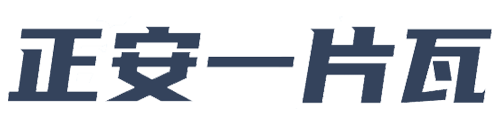





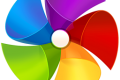


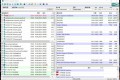
啥配置那么坑